iPhone 11에서 전체 Spotify 재생 목록을 다운로드 할 수 있습니까?
이 안내서의 단계는 계정에서 Spotify 재생 목록을 다운로드하여 iPhone 11에 저장하는 방법을 보여줍니다.
- Spotify를 엽니 다.
- 라이브러리 탭을 선택하십시오.
- 다운로드 할 재생 목록을 선택하십시오.
- 화면 오른쪽 상단에있는 세 개의 점을 누릅니다.
- 다운로드 옵션을 선택하십시오.
여행 중이거나 셀룰러 연결을 사용하려는 경우 Spotify를 통해 많은 음악을 스트리밍하려는 경우 데이터 사용이 걱정 될 수 있습니다.
다행히 재생 목록을 iPhone 11로 직접 다운로드하여 오프라인 모드에서들을 수 있습니다. 이를 통해 음악을 스트리밍하지 않고 장치에서 직접 음악을 재생할 수 있습니다.
아래 튜토리얼에서는 전체 재생 목록을 iPhone으로 다운로드하여이 기능을 사용하고 데이터 사용량을 제한하는 방법을 보여줍니다.
iPhone 11 Spotify 앱에서 재생 목록을 다운로드하는 방법
이 기사의 단계는 iOS 13.1.3의 iPhone 11에서 수행되었습니다. 이 단계는 iOS 13을 사용하는 다른 iPhone 모델에서도 작동합니다.이 기능을 사용하려면 다음 사항이 필요합니다.
- Spotify Premium 계정. 무료 버전에서는 작동하지 않습니다.
- 기기에 다운로드하려는 재생 목록을위한 충분한 여유 공간이 있습니다.
- 재생 목록을 다운로드 한 후에는이 안내서 하단의 단계를 사용하여 오프라인 ode를 활성화하십시오.
1 단계 : Spotify 앱을 엽니 다.

2 단계 : 화면 오른쪽 하단에서 라이브러리 탭을 선택하십시오.
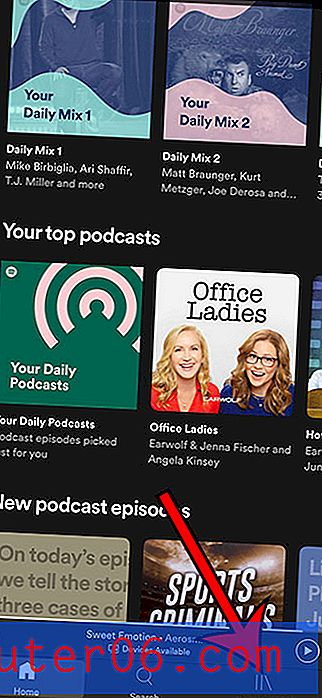
3 단계 : 다운로드하려는 재생 목록을 선택하십시오.

4 단계 : 화면 오른쪽 상단에 3 개의 점이있는 버튼을 터치합니다.
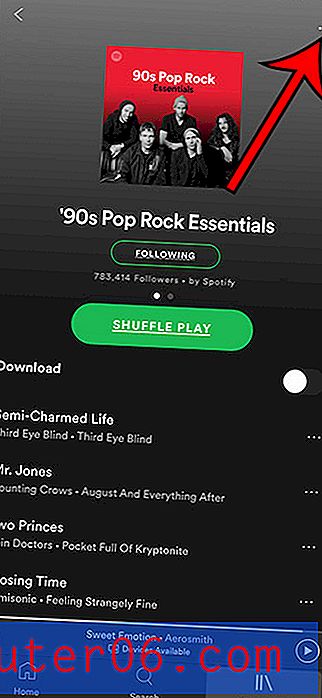
5 단계 : 다운로드 옵션을 누릅니다.
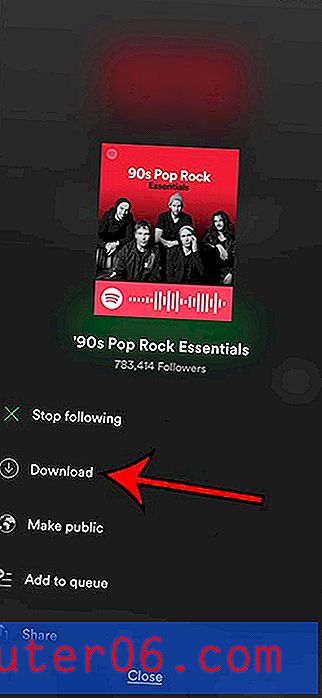
Spotify에서 오프라인 모드로 이동하려면 다음 단계를 완료하십시오.
- 화면 하단에서 홈 탭을 선택하십시오.
- 오른쪽 상단의 톱니 바퀴 아이콘을 터치합니다.
- 재생 옵션을 선택하십시오.
- 오프라인 오른쪽에있는 버튼을 누릅니다.
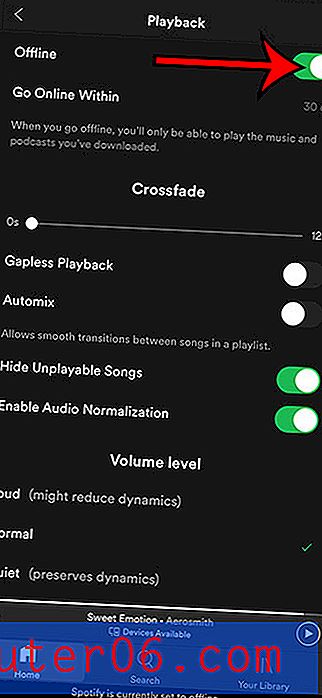
차에있는 동안 종종 Google지도를 사용하고 앱을 사용하는 동안 Spotify를들을 수 있습니까? 두 앱을 동시에 사용할 수 있도록 Spotify를 Google지도에 연결하는 방법을 알아보십시오.



